
夜遅くに書いたメールを次の日の朝に送信したいけれど、朝は忙しくて送れそうにない…といった経験はありませんか?
そんな問題を解決する予約送信機能がGmailにできました!
今回は、パソコンでGmailからメールの送信日時を予約設定する方法をご紹介します。
1 送信日時を予約設定してメールを送る
- パソコンで Gmail
にアクセスします。
- 左上にある [作成] をクリックします。
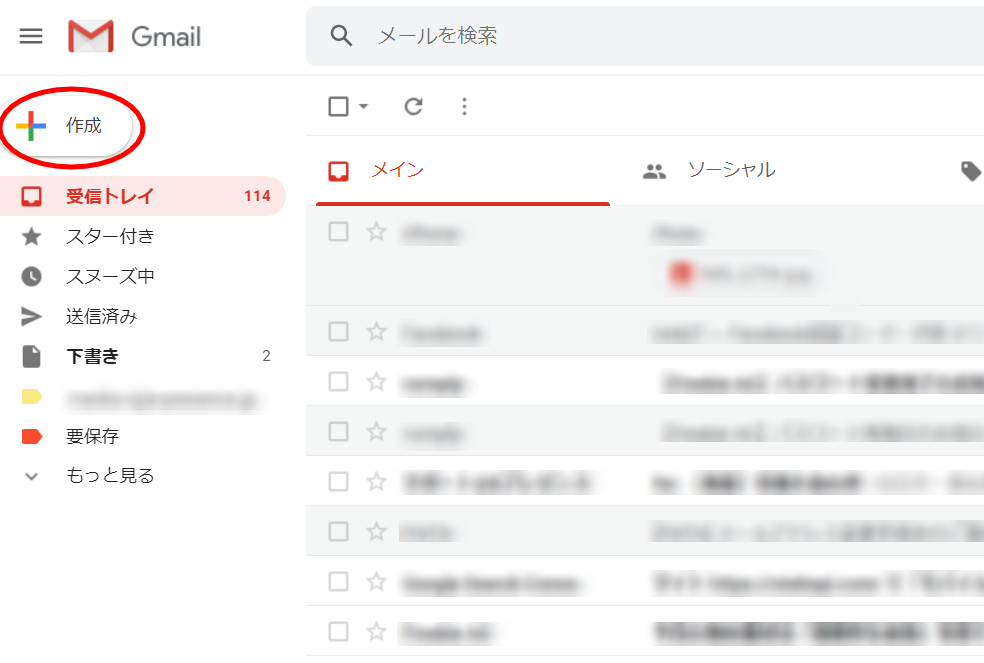
- メールを作成します。
- 左下の [送信] の横にある下矢印
をクリックします。
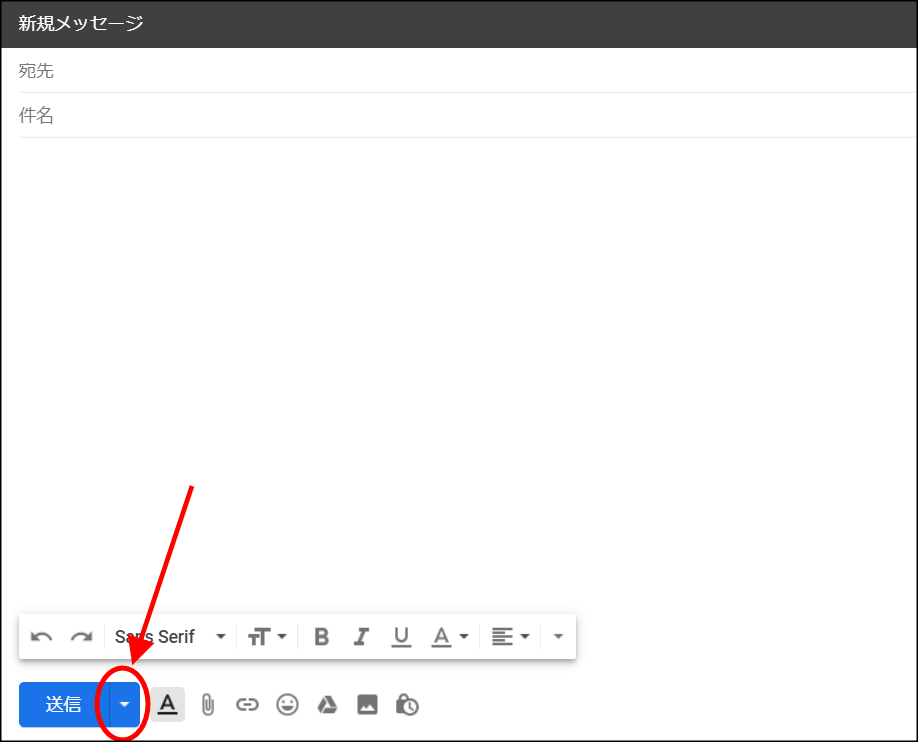
- [送信日時を設定] をクリックします。
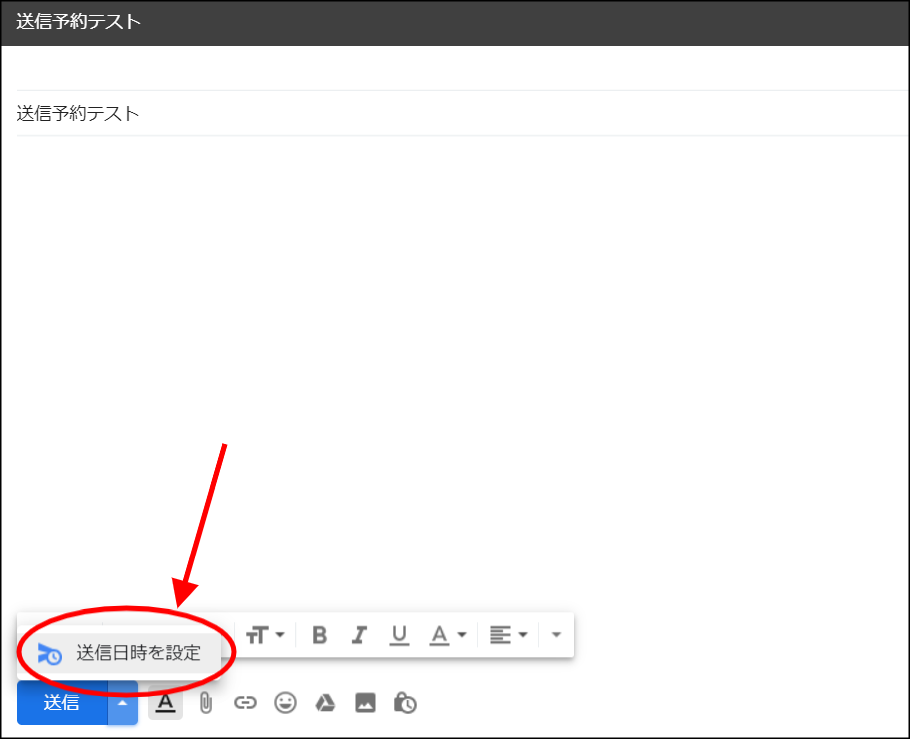
- [日付と時刻を選択]をクリックして日付と時刻を入力し、右下の[送信日時を設定]をクリックします。
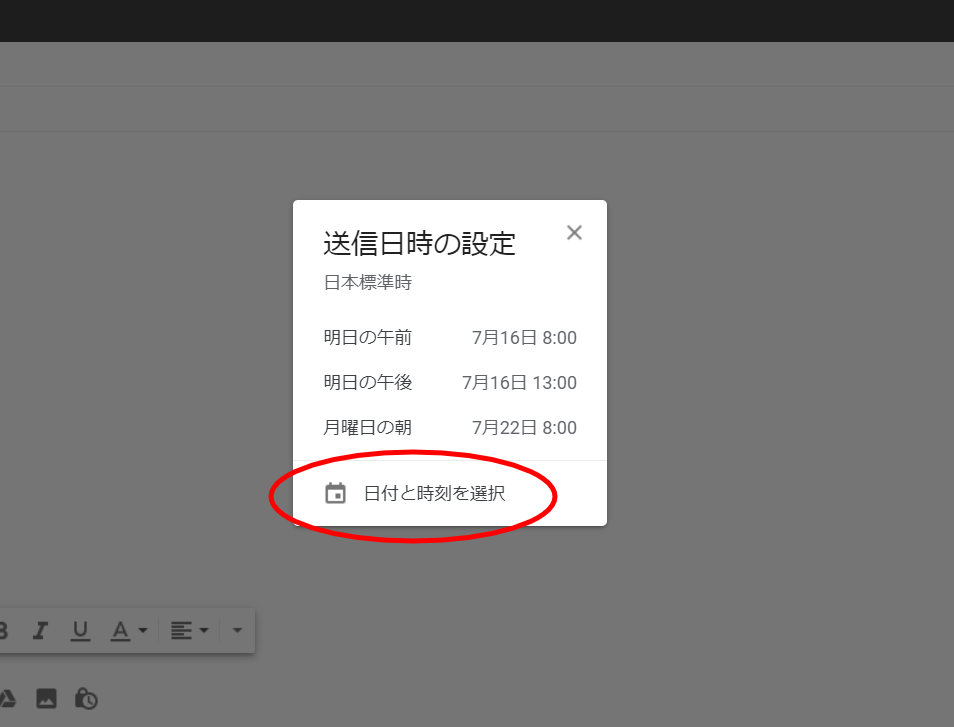
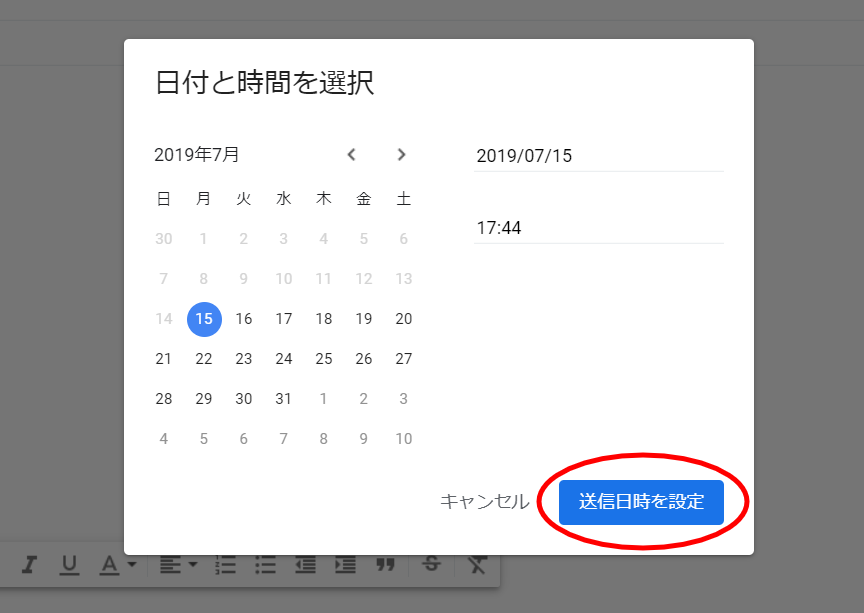
注: 最大 100 件のメールに送信日時を設定できます。
2 送信予約しているメールの設定日時を確認または変更する
- パソコンで Gmail
にアクセスします。
- 送信予定アイコン
をクリックします。
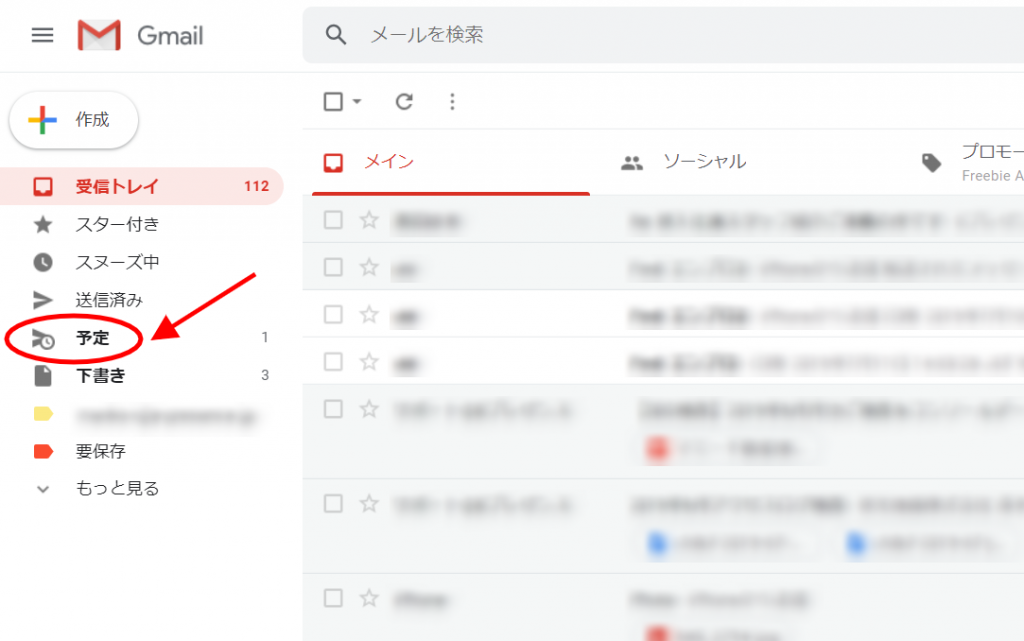
- 変更するメールを選択します。
- メールの右上にある [送信をキャンセル] をクリックします。
- 変更を加えます。
- 左下の [送信] の横にある下矢印
をクリックします。
- [送信日時を設定] をクリックして新しい日付と時刻を選択します。
3 送信予約しているメールをキャンセルする
- パソコンで Gmail
にアクセスします。
- 送信予定アイコン
をクリックします。
- キャンセルするメールを選択します。
- メールの右上にある [送信をキャンセル] をクリックします。
注: 送信予定のメールをキャンセルすると、下書きになります。
4 スマホやタブレットでも!
パソコンだけでなく、Android、iPhone、iPadでも同様にGmailの予約送信ができます!
詳しくは下記Gmailヘルプセンターを参考にしてください。
Android : https://support.google.com/mail/answer/9214606?co=GENIE.Platform%3DAndroid&hl=ja&oco=1
iPhone、iPad: https://support.google.com/mail/answer/9214606?co=GENIE.Platform%3DiOS&hl=ja&oco=1
とても便利なこの機能、ぜひ活用してみてください!
カテゴリー:技術ブログ





